Realtek 8812AU er et trådløst brikkesett som kanhåndterer nettverkstilkoblinger i vekselstrøm (5 GHz,) og mindre 2 GHz-tilkoblinger også. Brikkesettet er mest kjent i bruk i Netgear A6100 USB WiFi-adapter. Som standard fungerer ikke dette trådløse brikkesettet på Linux via åpen kildekodedrivere i kjernen. Den har imidlertid støtte for Ubuntu Linux, ettersom det er ikke-gratis drivere som operativsystemet vil sette opp under den første installasjonsprosessen. Bortsett fra Ubuntu sin støtte for A6100, har andre Linux-distribusjoner praktisk talt ingen støtte.
Siden det ikke er veldig god støtte forNetgear A6100 USB WiFi-adapter som standard på Linux, brukere som ønsker å bruke Realtek 8812AU WiFi-kortet på Linux, må installere driverne manuelt i sin egen Linux-kjerne. Med tanke på hvor vanskelig det kan være å installere drivere på Linux, viser vi deg en enkel, trinnvis prosess for hvordan du aktiverer det.
Merk: disse instruksjonene fungerer med alle USB WiFi-enheter som bruker Realtek 8812AU-brikkesettet.
Sett opp bygningsmiljøet
Realtek 8812AU WiFi-driveren for Linux krever at den er bygget fra kildekode. Så før du laster ned driveren, må du installere nødvendige programvarepakker for byggetid.
Installasjon av byggetidspakker på Linux krever terminalen. For å åpne et terminalvindu, trykk Ctrl + Alt + T eller Ctrl + Shift + T på tastaturet. Når du har tilgang til kommandolinjen, følg deretter installasjonsinstruksjonene som samsvarer med Linux-distribusjonen din nedenfor.
Ubuntu
Klikk på “Programvare og oppdateringer” og velg “Flere drivere.” Derfra vil du enkelt kunne installere WiFi-driverne for denne enheten uten å måtte bygge koden fra kilden.
Debian
sudo apt-get install build-essential git dkms -y
Arch Linux
sudo pacman -S dkms base-devel
Fedora
sudo dnf install dkms kernel-devel kernel-headers git sudo dnf groupinstall "Development Tools"
Opensuse
sudo zypper in -t pattern devel_C_C++ devel_kernel sudo zypper install dkms git
Last ned driverfilene
Realteks 8812AU-driverfiler er på internett og vert via GitHub. Hvis du vil ha driverfilene som er nødvendige for å lage WiFi-kort med Realtek 8812AU-brikkesettet, fungerer du med Linux git klon kommando nedenfor.

git clone https://github.com/gnab/rtl8812au.git /usr/src/8812au-4.2.2/
La filene laste ned til katalogen “/usr/src/8812au-4.2.2/”. De må gå til denne katalogen, ellers vil ikke driveren, når den er installert, fungere med DKMS. Etter at alt er lastet ned, bruker du CD kommando for å flytte terminaløkten til katalogen "/usr/src/8812au-4.2.2/".
cd /usr/src/8812au-4.2.2/
Å bygge drivere og installere dem på Linux krever root-rettigheter. For å få rotprivilegier med din nåværende bruker, bruker du sudo -er som det vil beholde kommandolinjens skall i den gjeldende arbeidsmappen, men bytter til rot for brukeren.
sudo -s
Bruker cp kommandoen, kopier den inkluderte ”8812au.ko” -driverfilen til modulkatalogen til Linux-kjernen du for øyeblikket kjører. For å gjøre dette enkelt, har vi lagt til $ uname -r kommando. Det oppdager kjernen informasjon automatisk.
cp 8812au.ko /lib/modules/$(uname -r)/kernel/drivers/net/
Når driverfilen er på riktig sted, kjører du depmod kommando.
depmod
Løping depmod bør ta et par sekunder, og ingen utskrift skal skrives ut i terminalen. Når det er gjort, kan terminalen brukes igjen.
På dette tidspunktet bør USB-driveren være oppe ogløper, og det er ikke nødvendig å gå lenger hvis du ikke trenger DMKS. Imidlertid må du forstå at å hoppe over DKMS-trinnene betyr at driveren må installeres manuelt etter hver kjerneoppdatering.
DKMS-oppsett
DKMS (Dynamic Kernel Module Support) er enrammeverket for Linux-kjernen som lar tredjeparts Linux-kjernemoduler (som denne WiFi-driveren) automatisk installeres på nytt hver gang Linux-kjernen mottar en ny oppdatering.
Å sette opp denne driveren i DKMS er en utmerket idé, og det vil kreve mye av hodepinen å sette opp Netgear AC1600 USB-enheten, eller andre WiFi-USB-enheter ved bruk av Realtek 8812AU-brikkesettet.
For å starte DMKS-oppsettet, legger du 8812au-modulen til DKMS-systemet med dkms legge til kommando.
dkms add -m 8812au -v 4.2.2
Etter å ha lagt modulen med legge til kommandoen, er det på tide å bygge den inn i Linux-kjernen. Å bygge gjennom DKMS gjøres med dkms bygge kommando.
dkms build -m 8812au -v 4.2.2
Bygging bør ikke ta lang tid, siden modulen allerede er installert på systemet. Hvis du får feil i terminalen under byggingen, start datamaskinen på nytt og prøv dkms bygge kommandoen igjen, og alt skal fungere fint.
Når modulen er bygd med DKMS, kan du installere det ved å bruke DKMS.
sudo dkms install -m 8812au -v 4.2.2
Med alle DMKS-tingene ute av veien, bruk ekko kommandoen nedenfor for å sikre at driveren automatisk lastes opp ved oppstart.
echo 8812au | sudo tee -a /etc/modules
Forutsatt at du har fulgt alle trinnene riktig, skal Realtek 8812AU WiFI-kortet fungere perfekt på Linux!

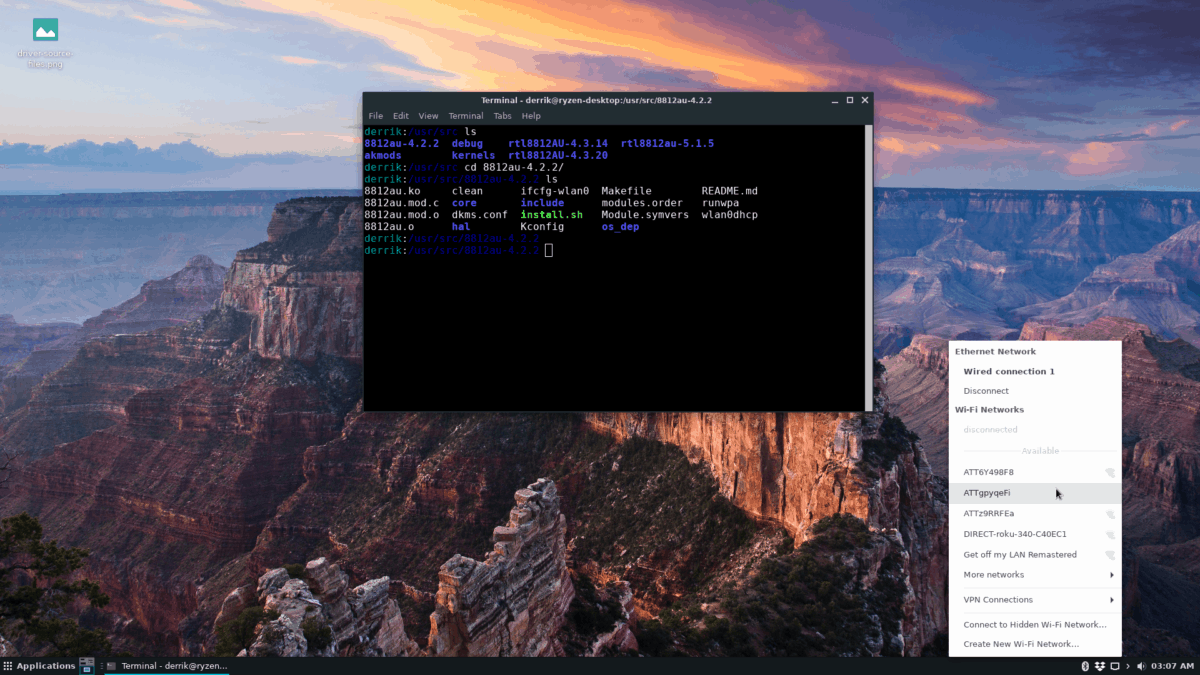












kommentarer